操作系统的安装是每个计算机用户首要面临的任务之一。而传统的安装方式往往耗时费力,尤其当需要频繁进行系统安装时更是令人头疼。然而,有了系统wim,操作系...
2025-06-18 178 系统安装
在现代社会中,电脑已经成为我们生活中不可或缺的一部分。然而,对于一些没有技术基础的人来说,安装操作系统仍然是一个具有一定难度的任务。本文将详细介绍如何安装W7操作系统,并提供一系列教程步骤和注意事项,希望能够帮助大家顺利完成安装。
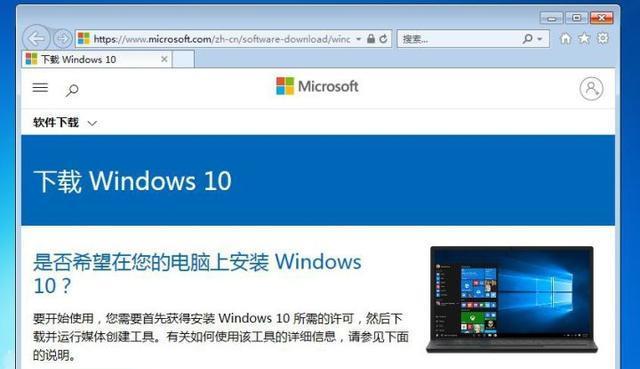
准备工作
在安装W7操作系统之前,我们需要做一些准备工作。确保你的电脑符合W7的硬件要求,比如至少需要1GB的内存和16GB的可用硬盘空间。备份重要的文件和数据,以防止安装过程中丢失。获取一张W7系统安装光盘或制作一个启动U盘。
检查BIOS设置
在启动电脑之前,进入BIOS设置界面并检查一下相关设置。确保启动顺序设置为从光盘或U盘启动,并关闭SecureBoot(如果存在)。这样可以确保电脑能够正确引导到安装介质。

启动安装介质
将W7安装光盘插入光驱或将制作好的启动U盘插入USB接口。重启电脑并按照屏幕提示进入引导界面,选择从光盘或U盘启动。
选择语言和地区
在安装界面中,选择你想要的语言和地区设置,并点击"下一步"继续安装。
接受许可协议
阅读许可协议并接受,然后点击"下一步"继续安装。

选择安装类型
选择“自定义(高级)”安装类型,这样可以自定义分区和设置。如果你是首次安装W7系统,也可以选择“升级”来保留之前的文件和设置。
创建分区
如果你选择了自定义安装类型,将会看到一个分区列表。点击“新建”来创建一个新的分区,然后设置分区大小和文件系统类型。点击“应用”来保存设置。
选择系统盘
在分区列表中,选择一个分区作为系统盘,并点击“下一步”开始安装。系统会将W7文件复制到你选择的系统盘中。
等待安装完成
系统开始安装并进行文件复制过程,这个过程需要一些时间,请耐心等待。
设置用户名和密码
在安装过程中,系统会要求你设置一个用户名和密码。请注意保护好你的密码,确保安全性。
选择计算机名称
为你的计算机选择一个名称,并根据需要设置其他网络选项。
选择时区和时间
设置正确的时区和时间,并调整其他相关设置。
安装驱动程序
一旦系统安装完成,检查一下设备管理器并安装缺失的驱动程序。这可以确保电脑的各个硬件正常工作。
更新系统和安装软件
连接到互联网并更新W7系统,确保安装最新的补丁和修复程序。之后,根据需要安装其他必要的软件。
通过本文提供的教程和步骤,你应该可以顺利安装W7操作系统。在安装过程中要保持耐心,并遵循提示和注意事项。如果遇到问题,可以参考官方文档或寻求技术支持。希望你能够在新的操作系统中享受到更好的电脑使用体验。
标签: 系统安装
相关文章
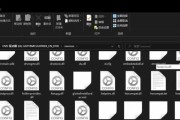
操作系统的安装是每个计算机用户首要面临的任务之一。而传统的安装方式往往耗时费力,尤其当需要频繁进行系统安装时更是令人头疼。然而,有了系统wim,操作系...
2025-06-18 178 系统安装
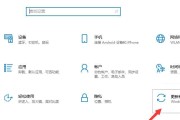
在进行系统安装时,通常我们会下载一个镜像文件,然后通过制作启动盘或者虚拟机等方式来进行安装。然而,有时候我们可能会遇到没有合适镜像文件的情况,这给系统...
2025-05-25 240 系统安装

系统安装是每个电脑用户必须面对的问题,而使用U盘启动安装系统是目前最流行和方便的方法之一。本教程将以简洁明了的方式,逐步引导读者完成U盘启动安装系统的...
2025-05-14 145 系统安装
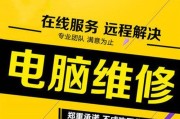
现在很多人使用Mac电脑,但有时候仍然需要使用Windows操作系统。本文将详细介绍如何在苹果Mac系统上安装Windows7系统,帮助用户解决使用不...
2025-05-10 154 系统安装
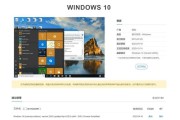
随着固态硬盘的普及,越来越多的用户选择将固态硬盘作为主要存储设备。然而,对于一些没有接触过固态硬盘的用户来说,可能对如何在固态硬盘上安装操作系统感到困...
2025-04-18 240 系统安装

随着计算机的普及,许多人希望能够自己动手安装操作系统,尤其是Win7系统。本篇文章将为大家提供一份简明易懂的Win7系统安装教程,帮助读者快速掌握安装...
2025-03-31 258 系统安装
最新评论